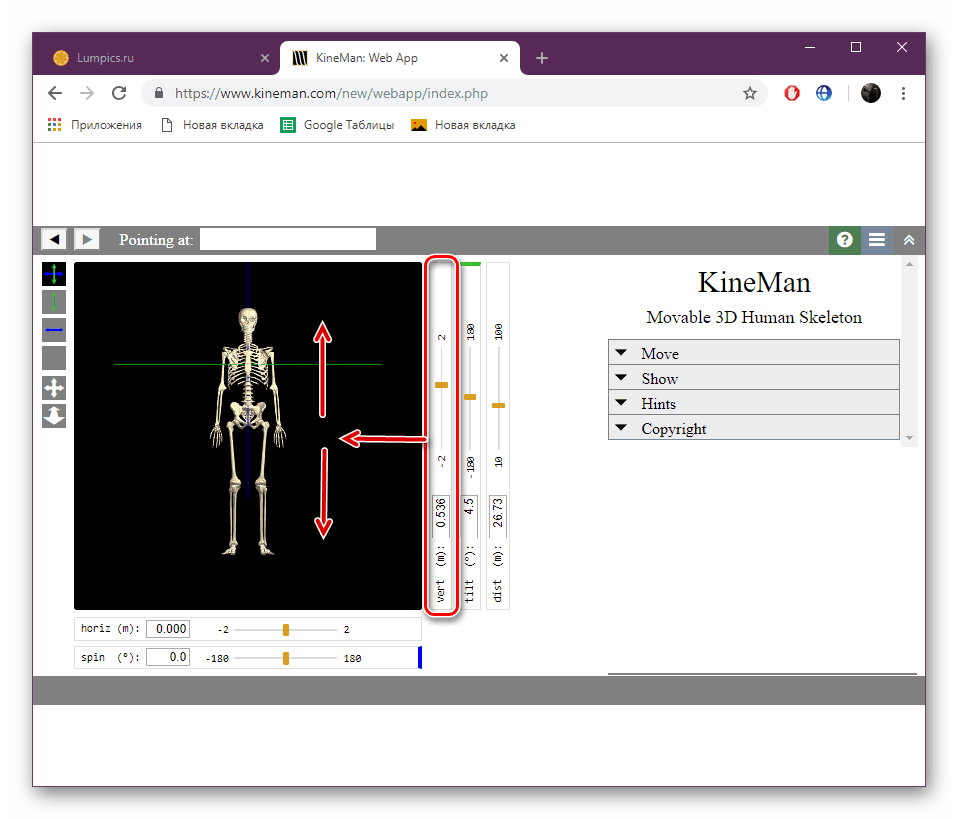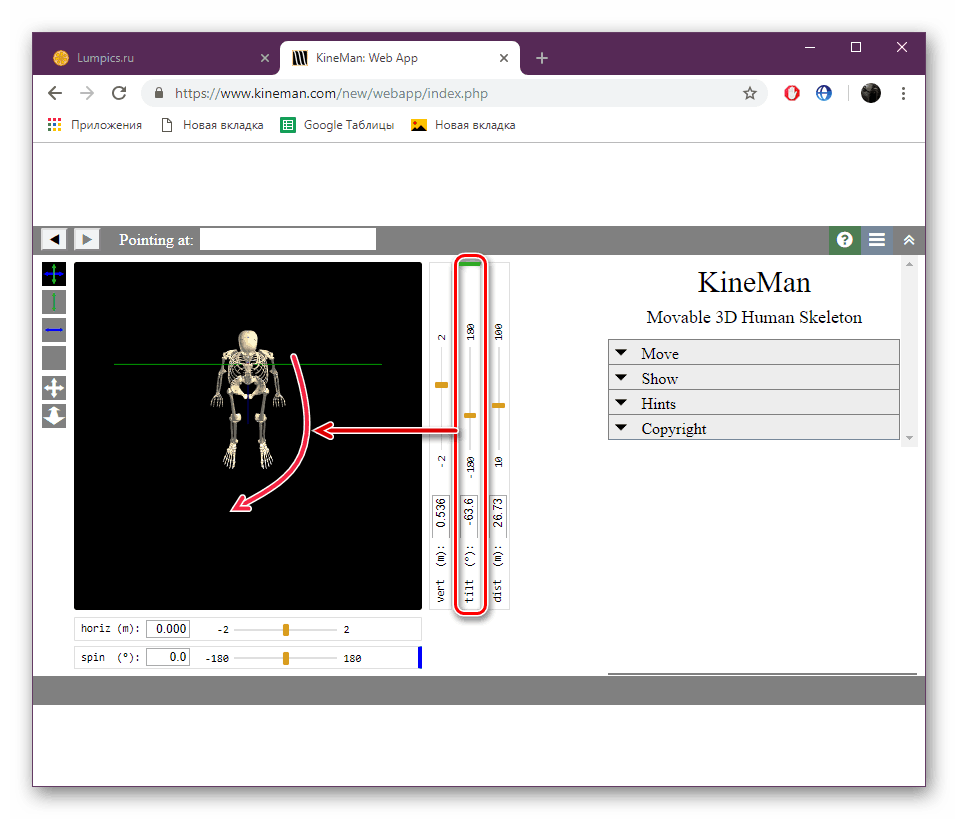Delo z modelom človeškega okostja na spletu
Človeško telo je precej zapleten in še ne popolnoma preučen sistem. Zdaj se pouk anatomije poučuje v šolah in na univerzah, kjer strukturo osebe ponazarjamo z ilustrativnimi primeri, pri čemer vzamemo za primer predhodno pripravljena okostja in podobe. Danes bi se radi dotaknili te teme in govorili o proučevanju strukture telesa s pomočjo posebnih spletnih storitev. Pobrali smo dve priljubljeni spletni strani in v vseh podrobnostih povedali o zapletenosti dela v njih.
Delamo s človeškim modelom okostja na spletu
Na žalost v naš današnji seznam ni prišla niti ena spletna stran, saj ni nobenih dostojnih predstavnikov. Zato vam predlagamo, da se seznanite z angleškimi spletnimi viri in na podlagi predstavljenih navodil izberete najboljšo možnost za sebe, s katero boste lahko sodelovali s človeškim skeletnim modelom. Če imate težave pri prevajanju vsebine, uporabite vgrajen prevajalnik brskalnika ali posebno podobno internetno storitev.
Glejte tudi:
Programska oprema za 3D modeliranje
Spletne storitve za 3D modeliranje
Metoda 1: KineMan
Prvi v vrsti bo KineMan. Ima vlogo demonstratorja človeškega modela okostja, v katerem lahko uporabnik prosto nadzoruje vse komponente, ne pa tudi mišic in organov, saj jih tukaj preprosto ni. Interakcija s spletnim virom je naslednja:
Pojdite na spletno mesto KineMan
- Odprite domačo stran KineMan s klikom na zgornjo povezavo in nato kliknite gumb »Začni KineMan« .
- Preberite in potrdite pravila uporabe tega vira za nadaljevanje interakcije z njim.
- Počakajte, da se urejevalnik konča z nalaganjem - lahko traja nekaj časa, še posebej, če je računalnik, ki ga uporabljate, dovolj šibek.
- Predlagamo, da najprej stopite v stik z elementi gibanja, saj igrajo pomembno vlogo na tem mestu. Prvi drsnik je odgovoren za transport okostja navzgor in navzdol.
![Premakni okostje gor in dol KineMan]()
Drugi drsnik ga obrne navzgor in navzdol po svoji osi.
![Zavrtite okostje na svoji osi na mestu KineMan]()
Tretji je odgovoren za skaliranje, kar lahko storite z drugim orodjem, vendar o tem kasneje.
- Zdaj bodite pozorni na dva regulatorja, ki se nahajata na dnu delovnega območja. Tisti, ki je zgoraj, premakne okostje v desno in levo, drugi pa proizvaja zavoj z določenim številom stopinj.
- Na levi plošči so dodatna orodja za upravljanje okostja. Odgovorni so za prilagajanje celotnega telesa in delo s posameznimi kostmi.
- Nadaljujmo z delom z zavihki. Prvi se imenuje "Premakni". Na delovno območje dodaja nove drsnike, ki uravnavajo položaj določenih kosti, kot je lobanja. Ne morete dodati neomejenega števila drsnikov, zato jih morate urejati po vrsti.
- Če ne želite videti obarvane črte, ki se pojavijo, ko je eden od gumbov aktiviran, razširite kartico Show in počistite potrditveno polje Axes .
- Ko se miškin kazalec premaknete na enega od delov telesa, se bo njegovo ime pojavilo v vrstici zgoraj, kar je lahko koristno pri proučevanju okostja.
- Puščice v zgornjem desnem kotu prekličejo dejanje ali ga vrnejo.
- Dvakrat kliknite na levi gumb miške na enem od delov okostja, da se prikažejo drsniki, ki ga nadzorujejo. To lahko storite brez vzvodov - samo držite tipko LMB in premaknite miško v različnih smereh.
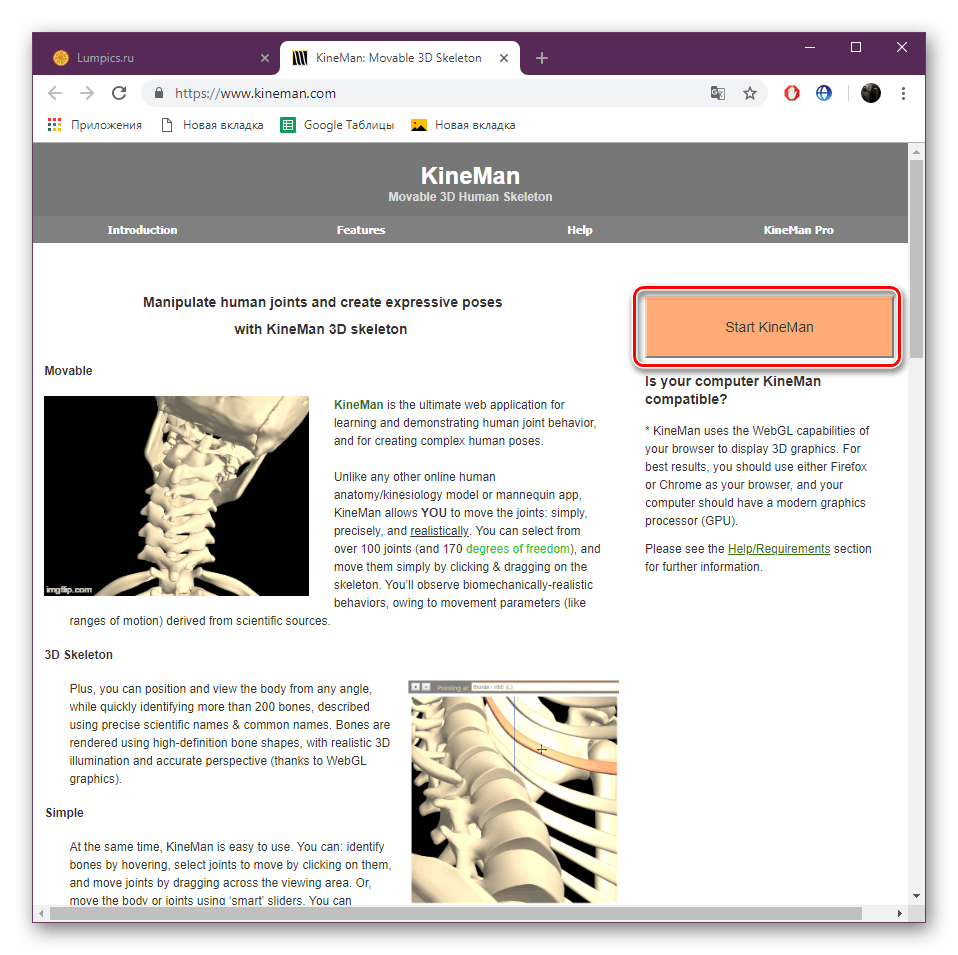
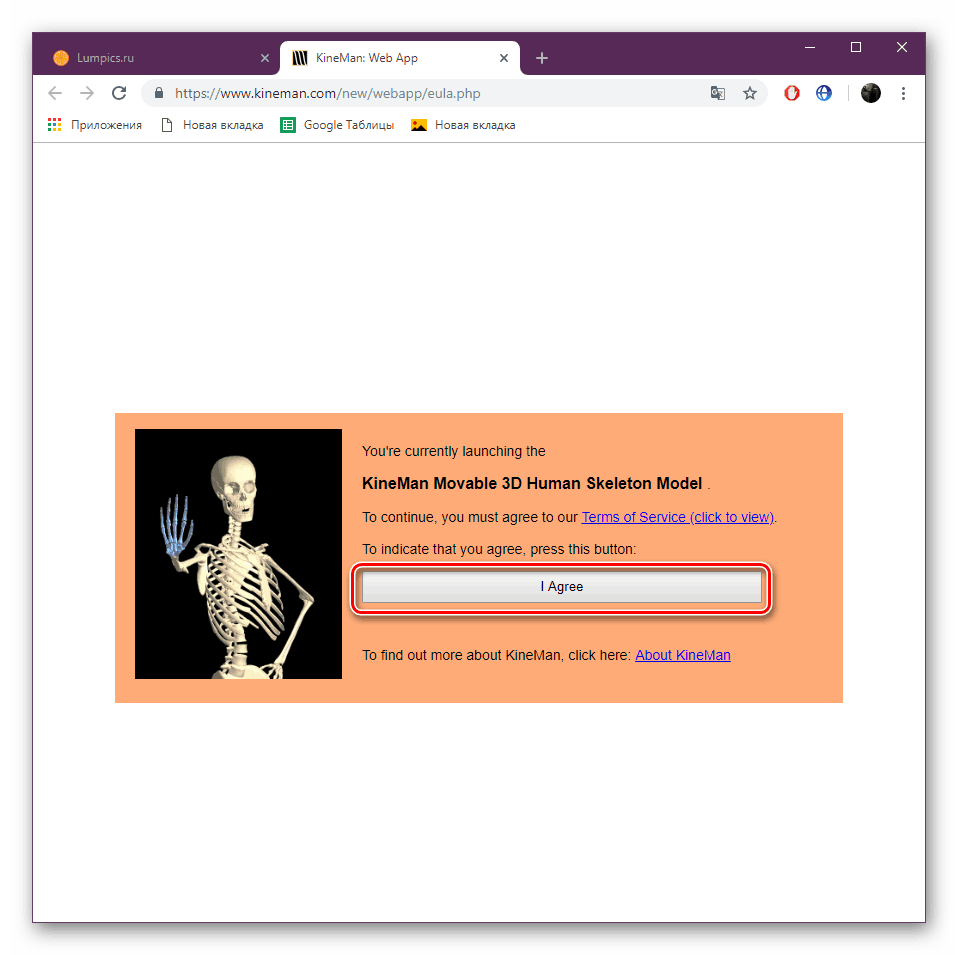


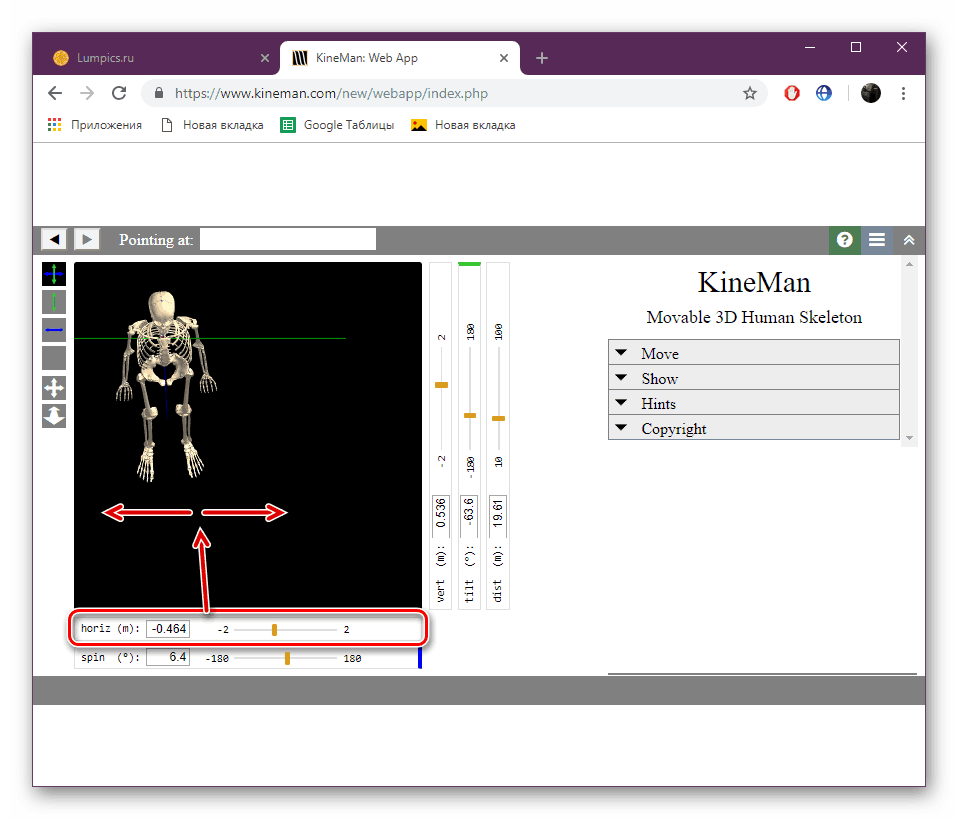
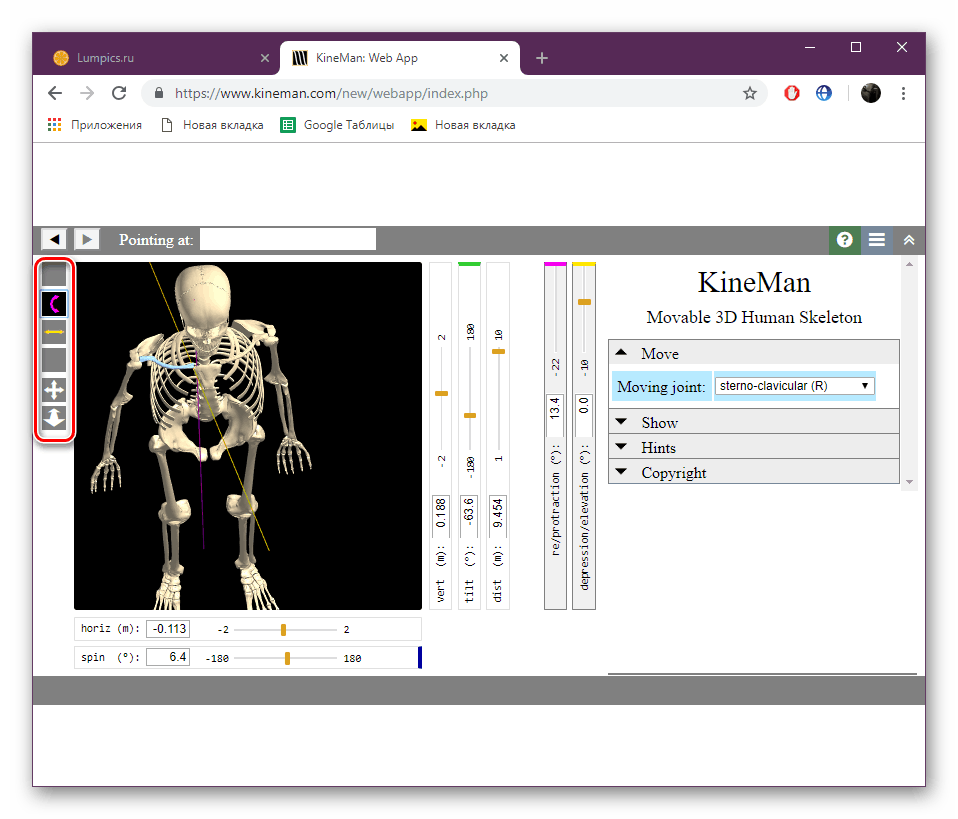
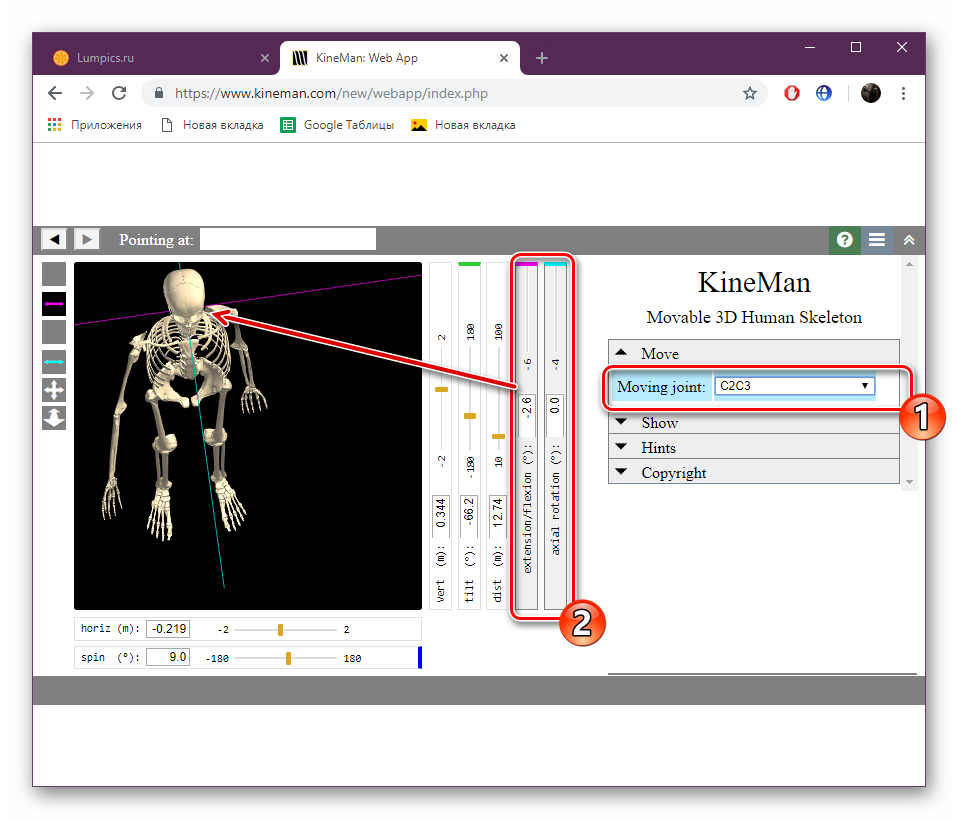
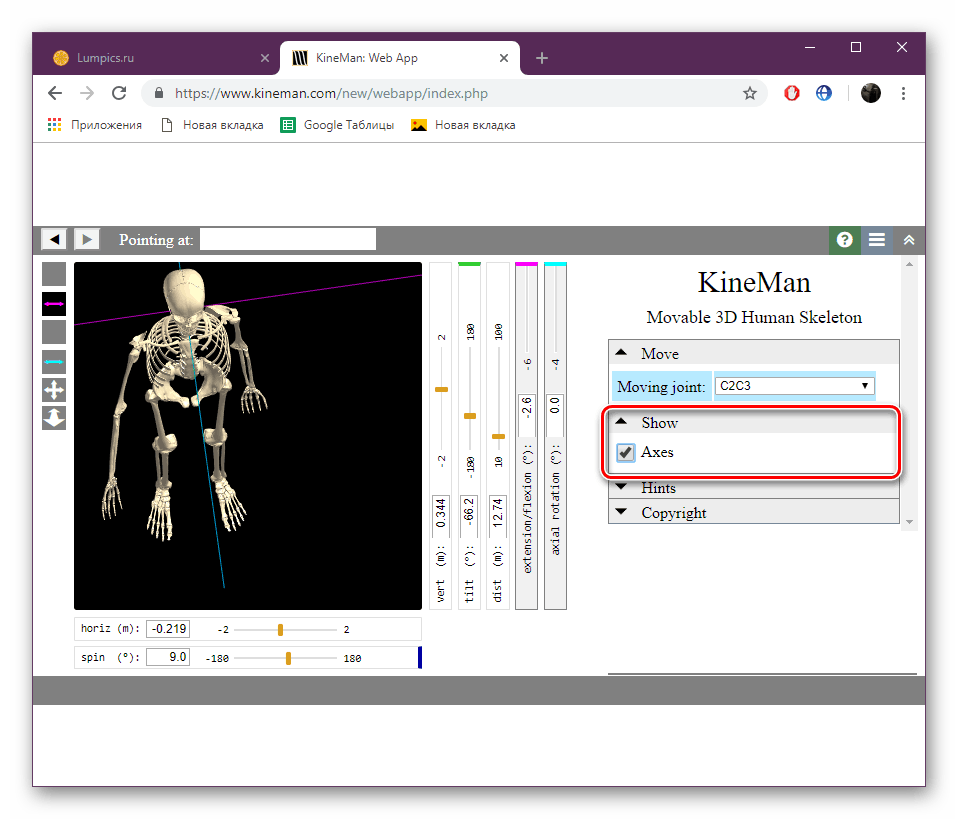
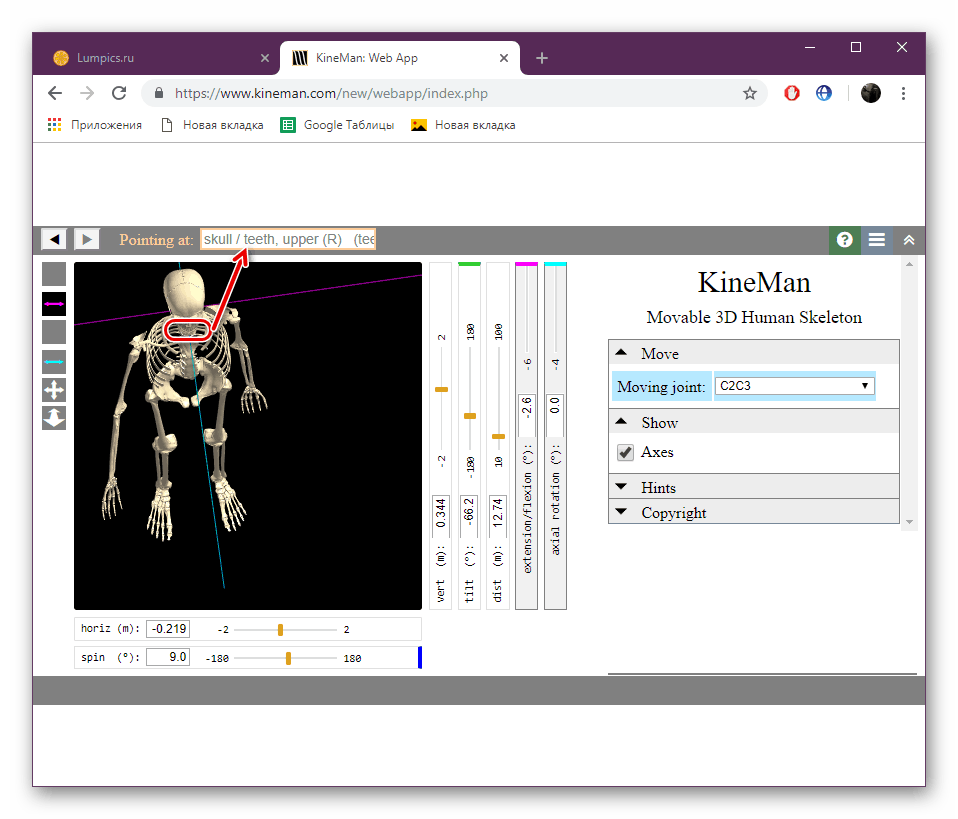
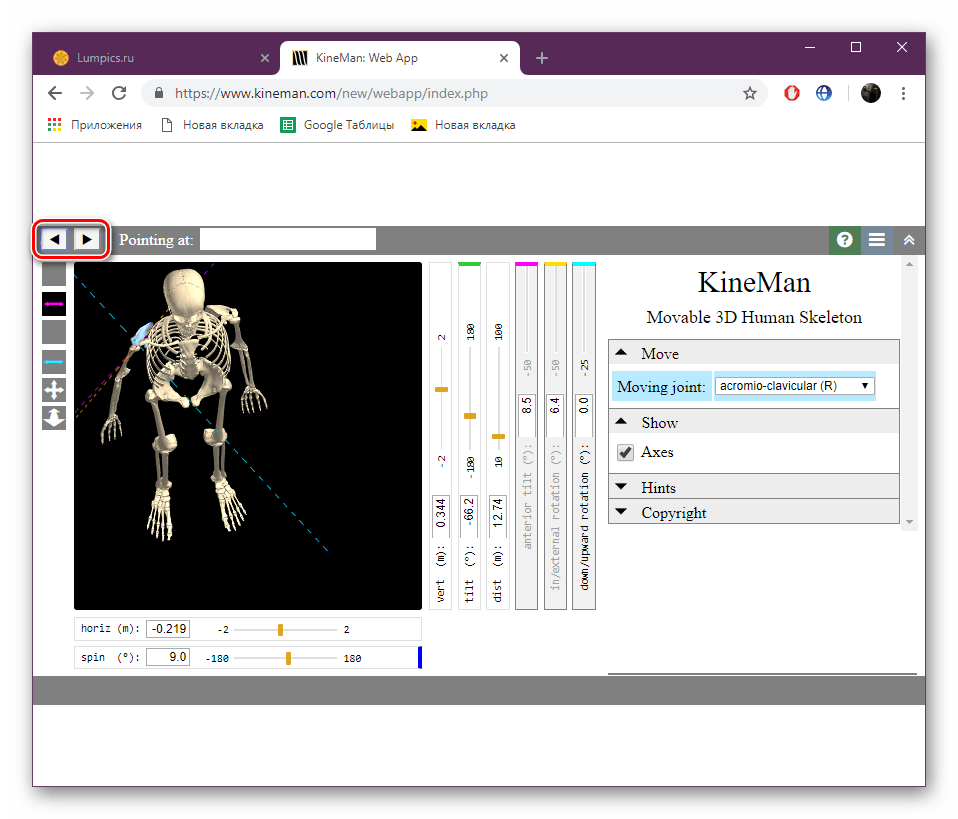
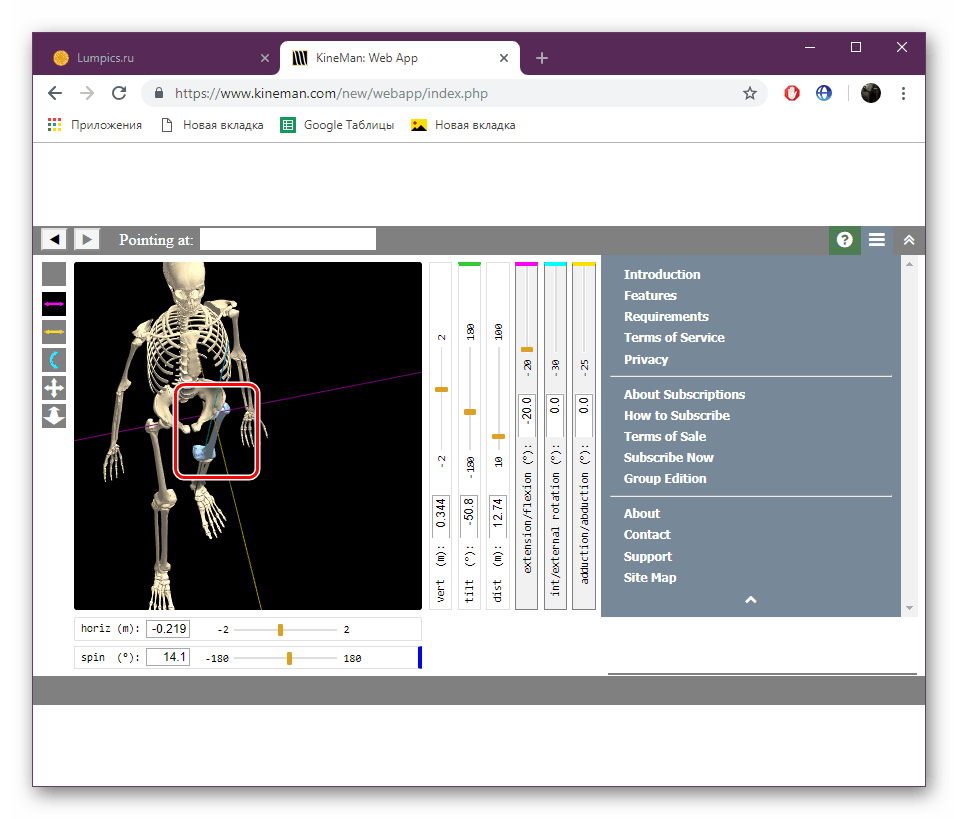
Na tej akciji se spletna storitev konča. Kot lahko vidite, ni slabo, če želite podrobno preučiti strukturo okostja in vsake prisotne kosti. Prisotni elementi bodo pomagali pri proučevanju gibanja vsakega elementa.
Metoda 2: BioDigital
BioDigital se aktivno ukvarja z razvojem virtualne kopije človeškega telesa, ki bi bila idealna za samostojno ali kolektivno učenje. Ustvarja posebne programe za različne naprave, uvaja elemente virtualne realnosti in eksperimente na številnih področjih. Danes bomo govorili o njihovi spletni storitvi, ki bo v barvah omogočila seznanitev s strukturo naših teles.
Pojdite na spletno stran BioDigital
- Na zgornji povezavi pojdite na domačo stran BioDigital in kliknite »Launch Human« .
- Kot pri prejšnji metodi, boste morali počakati, da se urednik naloži.
- Ta spletna storitev ponuja več vrst različnih okostij, kjer so navedene specifične podrobnosti. Izberite tistega, s katerim želite delati.
- Najprej bi rad opozoril na nadzorno ploščo na desni. Tu lahko spreminjate lestvico in premikate okostje na delovnem območju.
- Pojdite v razdelek "Anatomija" . Tukaj je aktivacija in deaktivacija prikaza določenih delov, npr. Mišic, sklepov, kosti ali organov. Samo morate odpreti kategorijo in premakniti drsnike, ali pa jo v celoti onemogočiti.
- Pojdite na ploščo » Orodja« . S pritiskom na levi gumb miške se aktivira prikaz spodnjih orodij. Prvi se imenuje "Orodja za ogled" in spremeni celoten videz okostja. Na primer, izberite način X-ray za prikaz vseh komponent hkrati.
- Orodje za izbiranje orodij vam omogoča, da izberete več delov telesa naenkrat, kar je lahko koristno za nadaljnje urejanje ali vdelavo v projekt.
- Naslednja funkcija je odgovorna za odstranitev mišic, organov, kosti in drugih delov. Izberite ga s klikom na želeni predmet in bo odstranjen.
- Vsako dejanje lahko prekličete s klikom na ustrezen gumb.
- Funkcija Kviz me omogoča zagon testiranja, kjer bodo prisotna vprašanja anatomije.
- Izbrati morate samo želeno število vprašanj in jim odgovoriti.
- Po zaključku testiranja boste seznanjeni z rezultatom.
- Če želite ustvariti lastno predstavitev s priloženim okostjem, kliknite “Create tour” . Dodati morate samo določeno število okvirjev, kjer bodo prikazane različne podrobnosti okostja, in lahko nadaljujete z shranjevanjem.
- Podajte ime in dodajte opis, po katerem bo projekt shranjen v vašem profilu in bo na voljo za ogled kadar koli.
- Predzadnje orodje “Exploded View” prilagodi razdaljo med vsemi kostmi, organi in drugimi deli telesa.
- Kliknite na gumb v obliki kamere, da posnamete posnetek zaslona.
- Končno sliko lahko obdelate in jo shranite na spletnem mestu ali v računalniku.
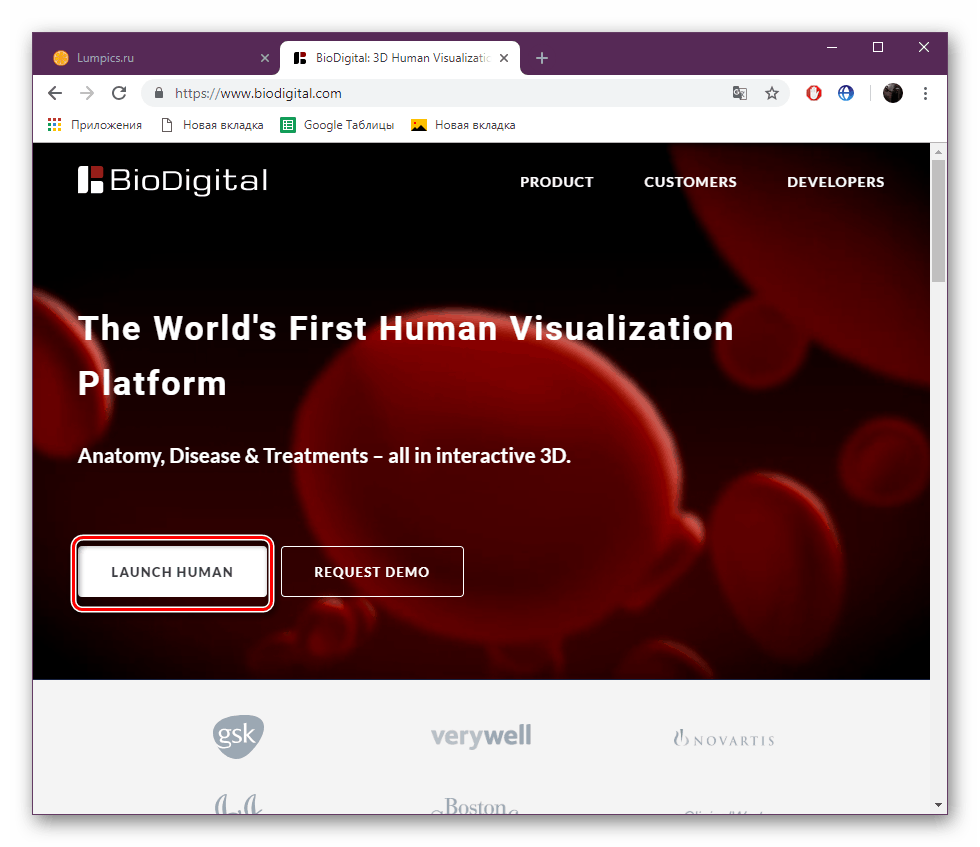
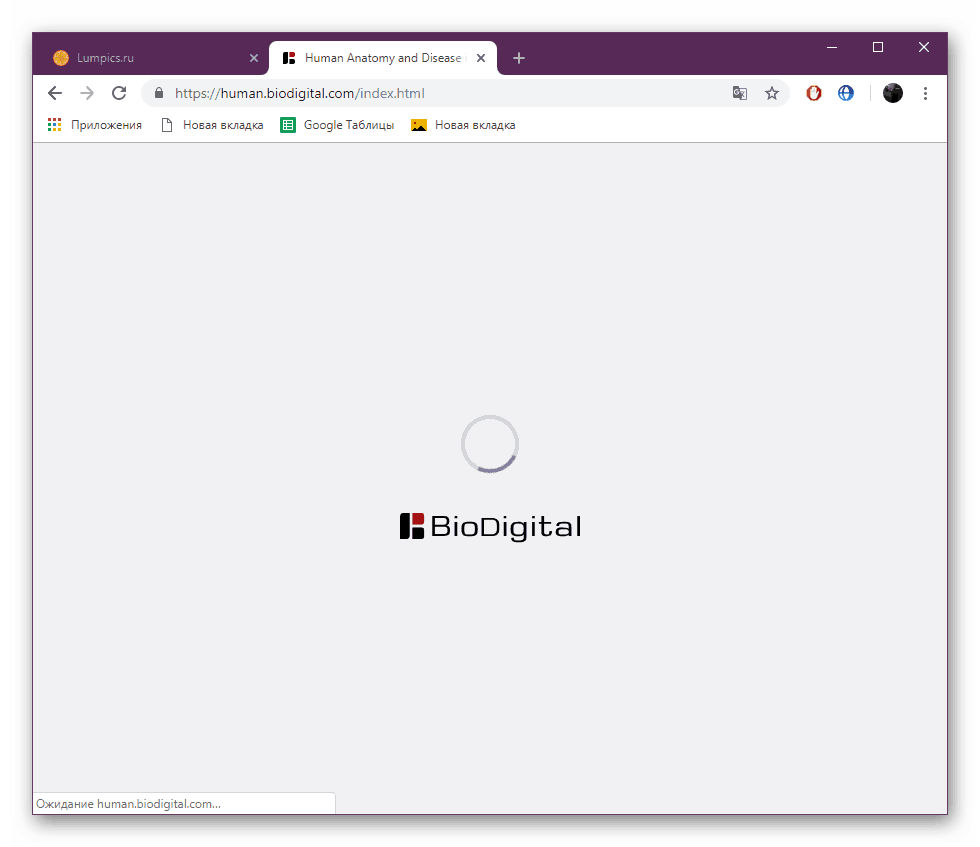
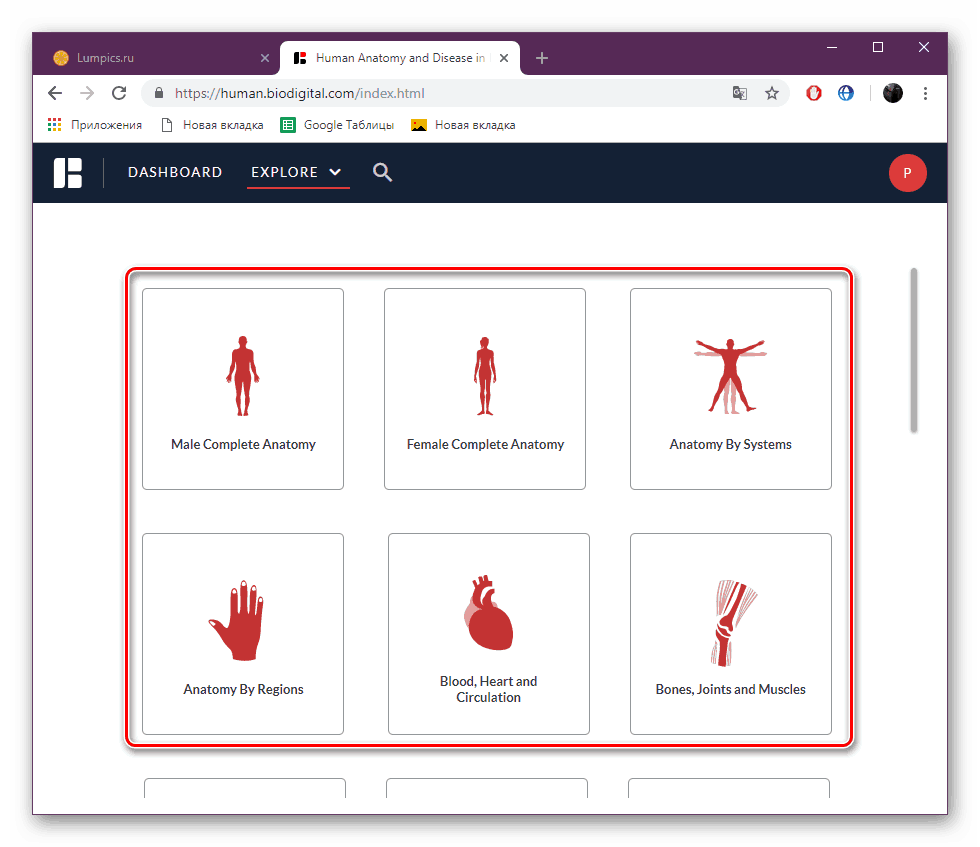
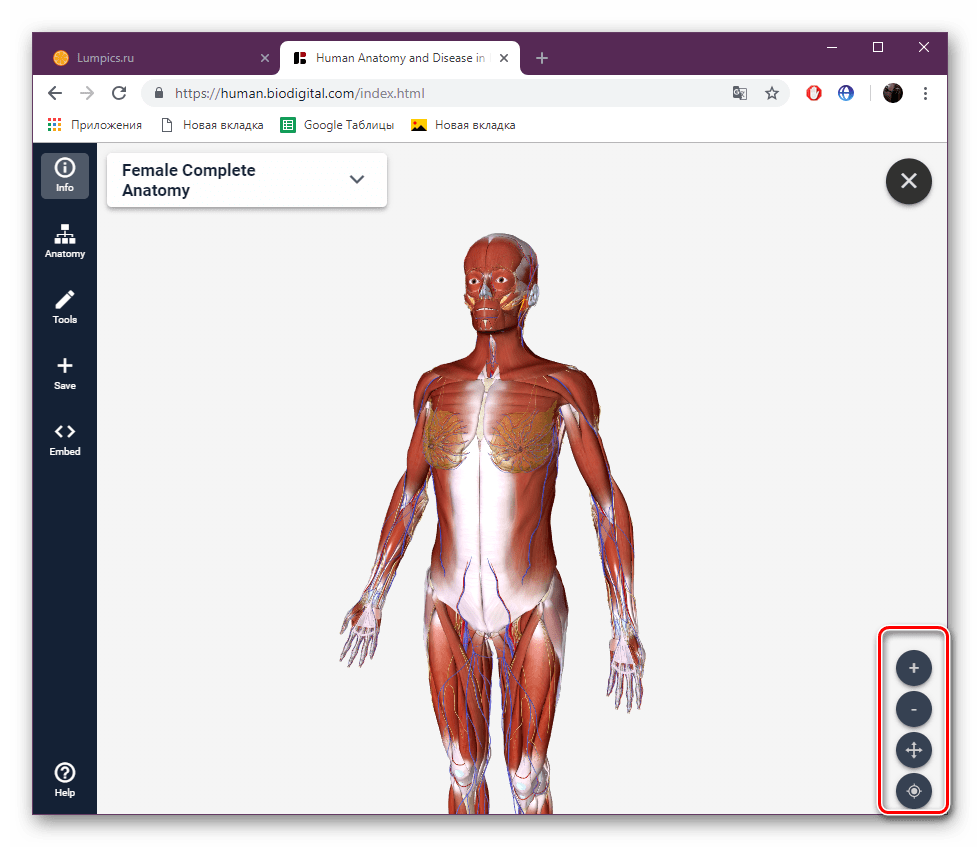
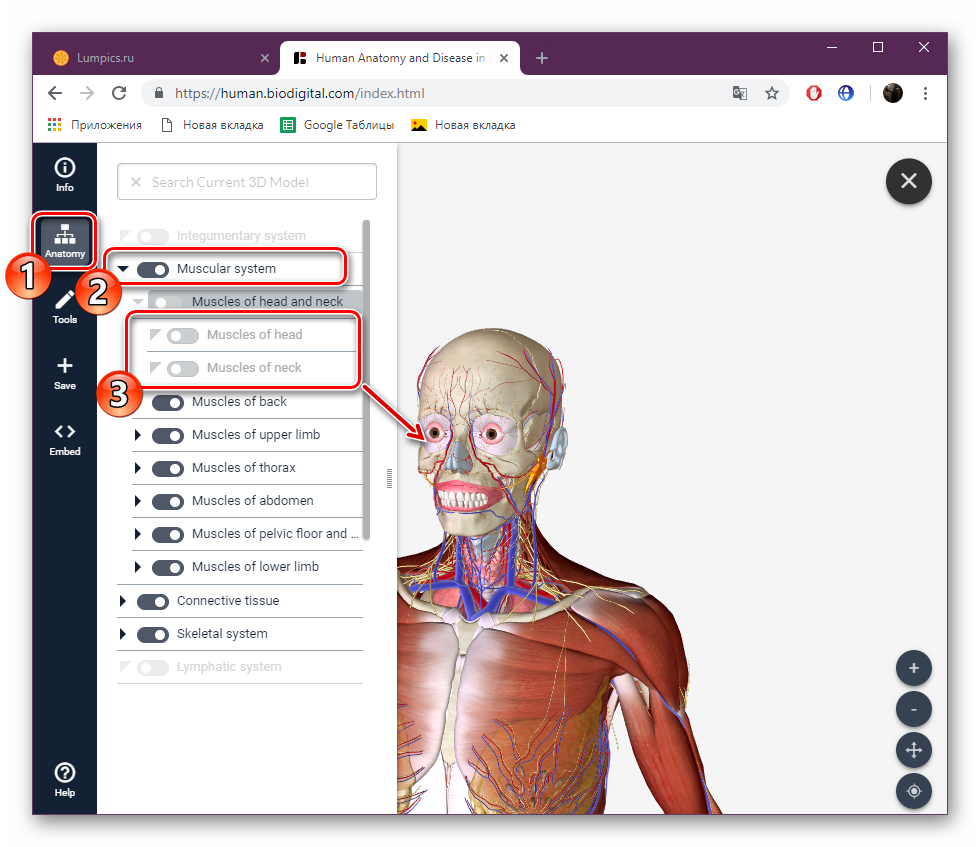
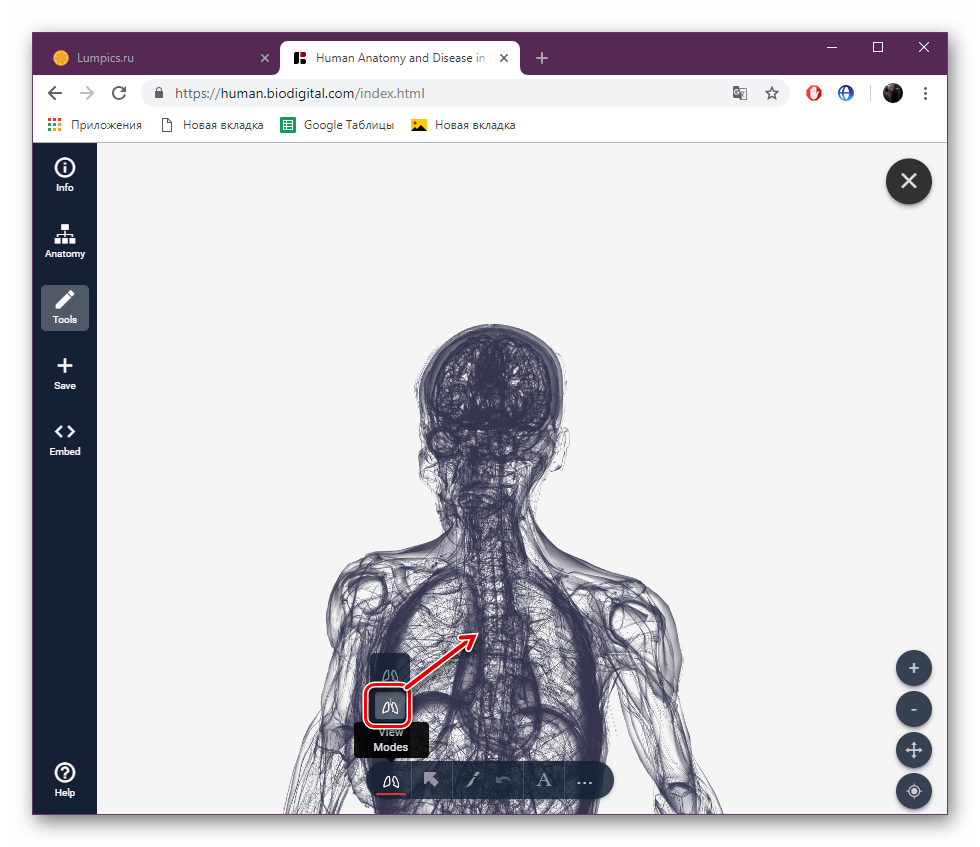
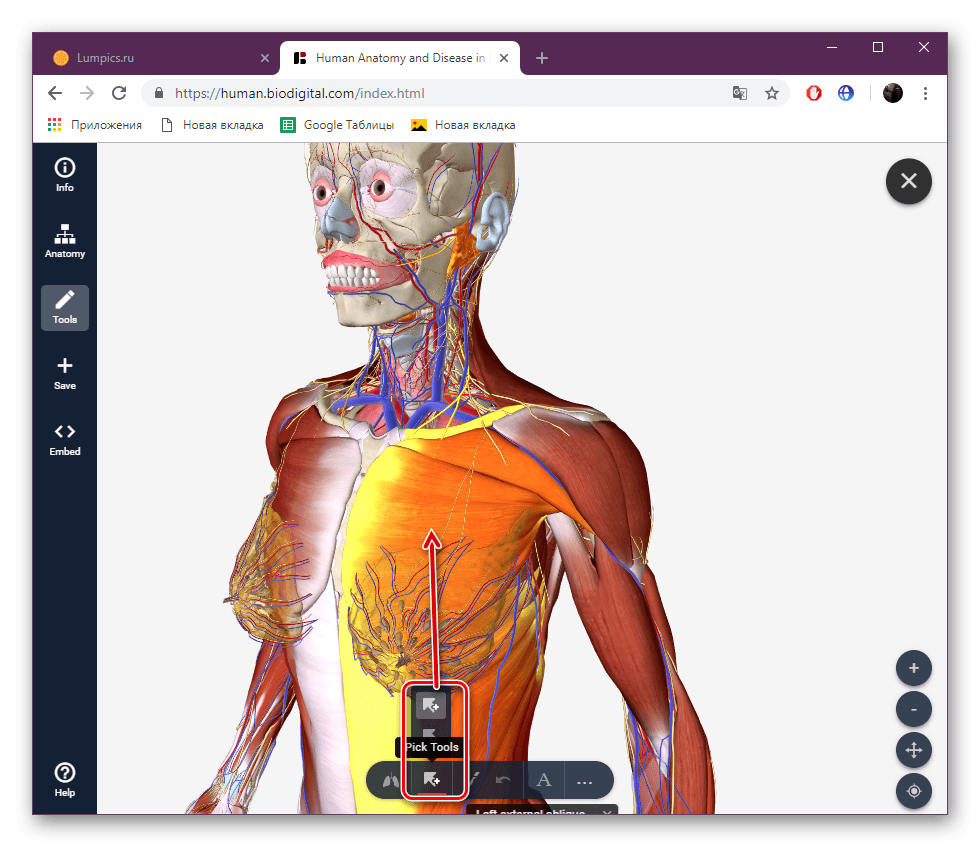

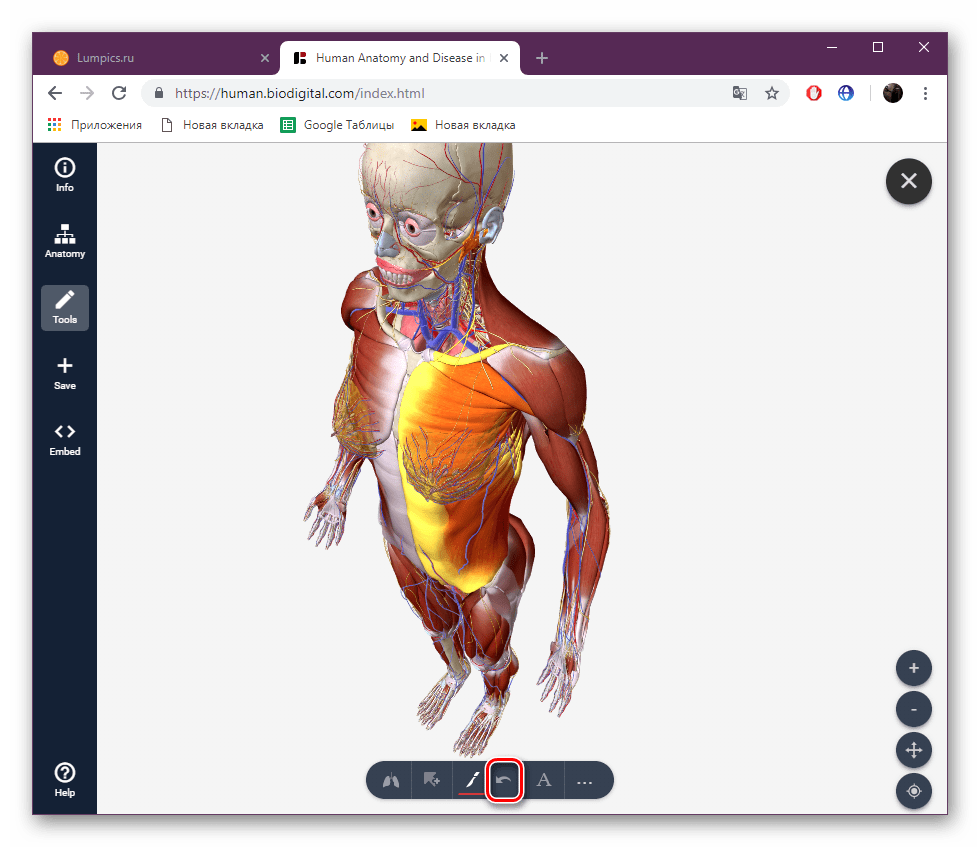
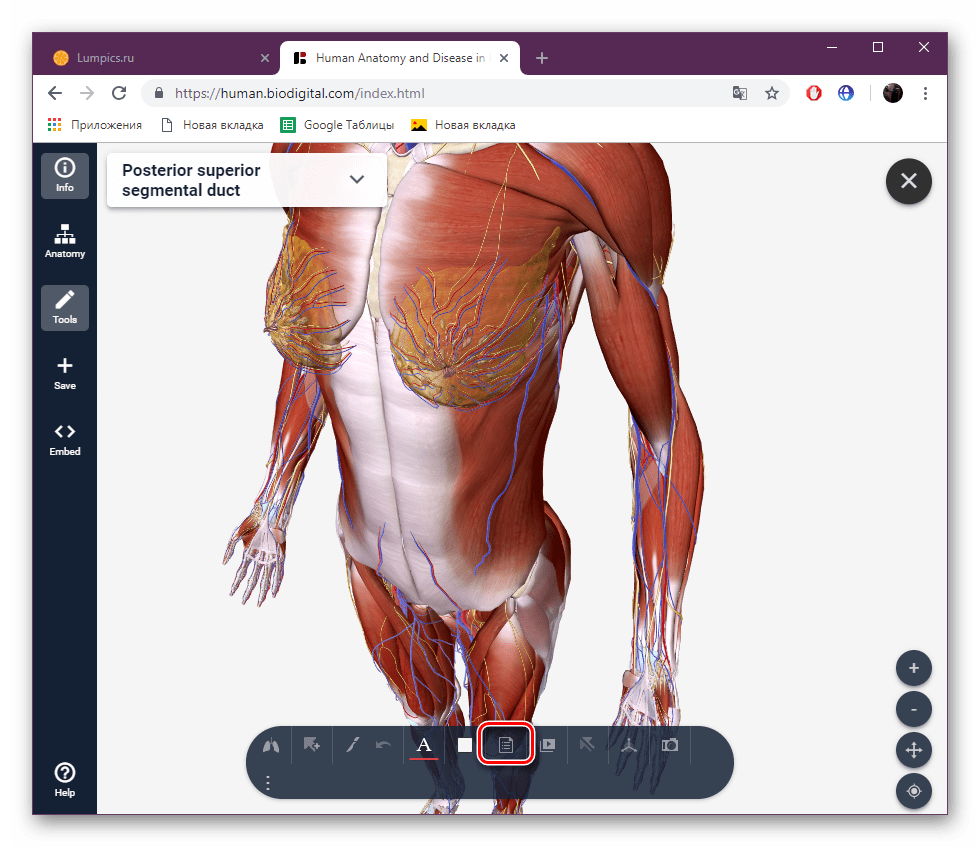
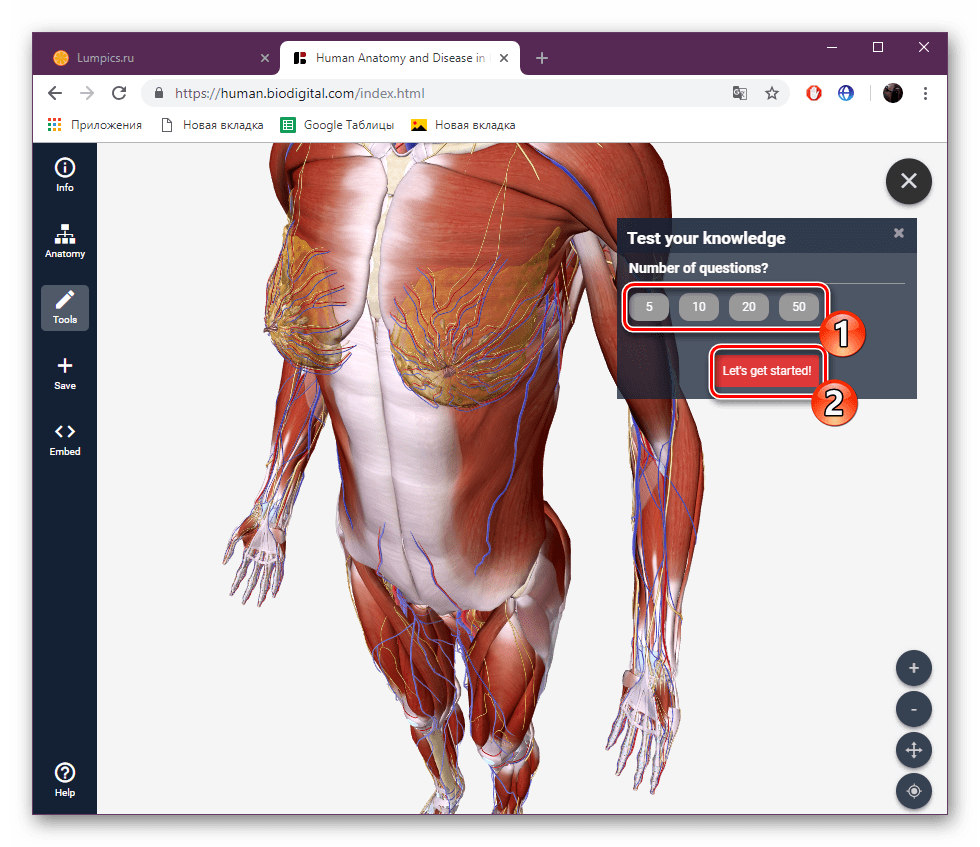
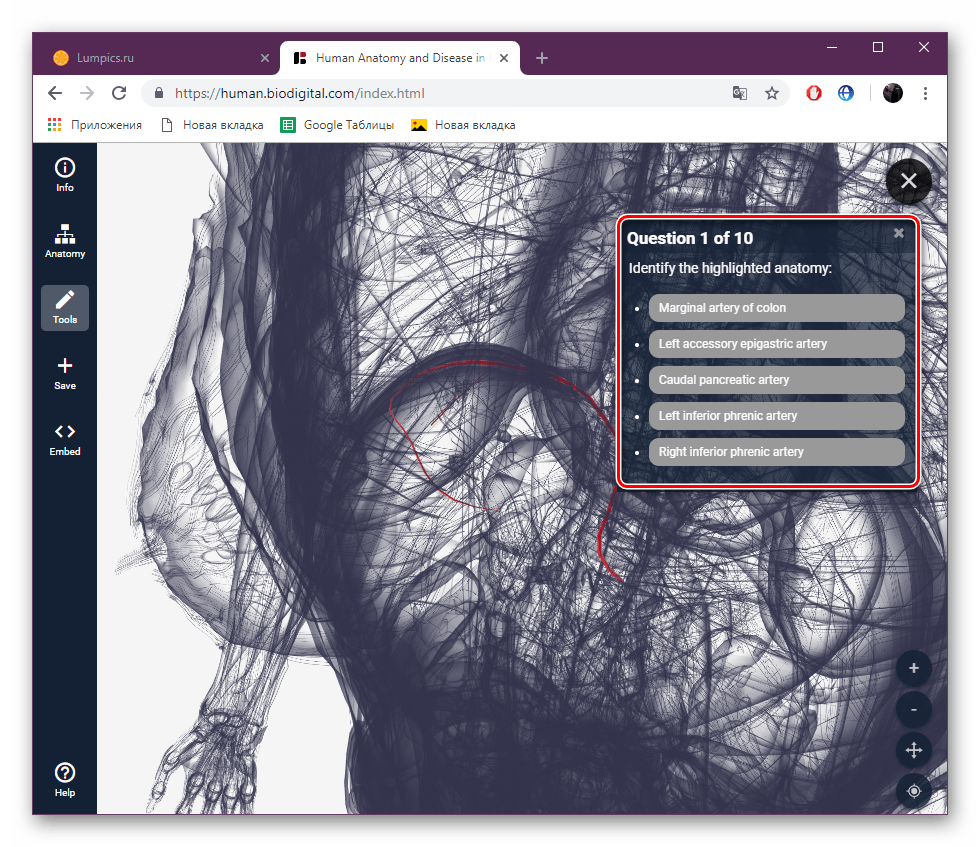
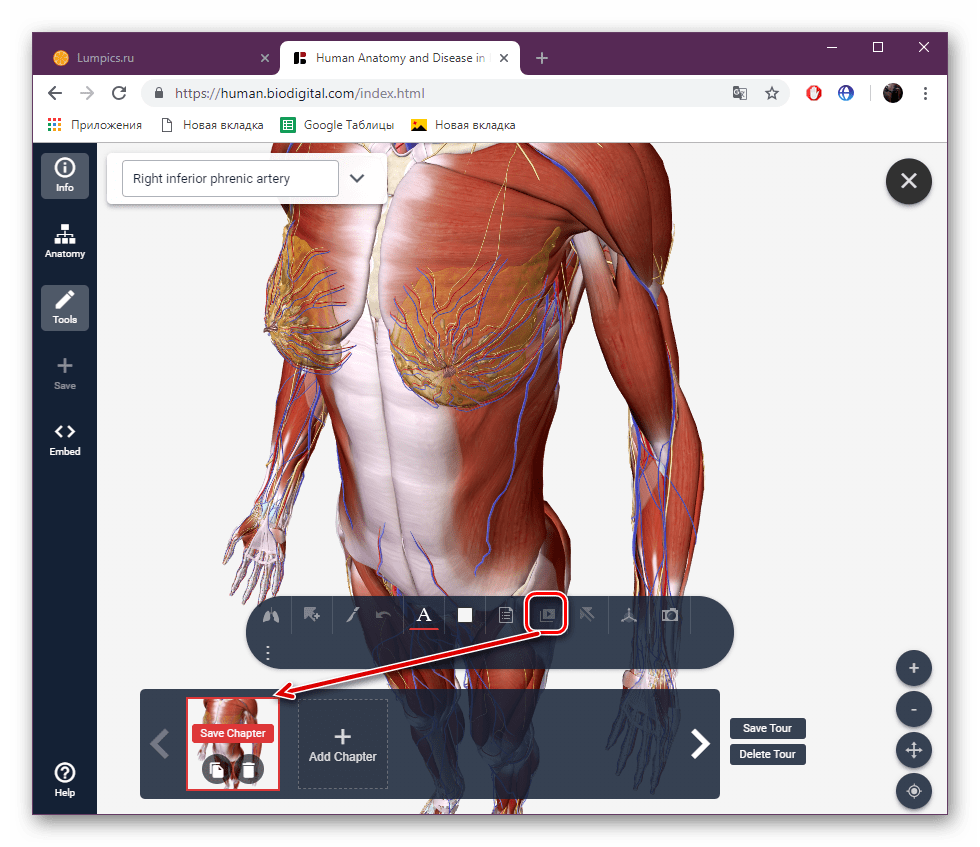
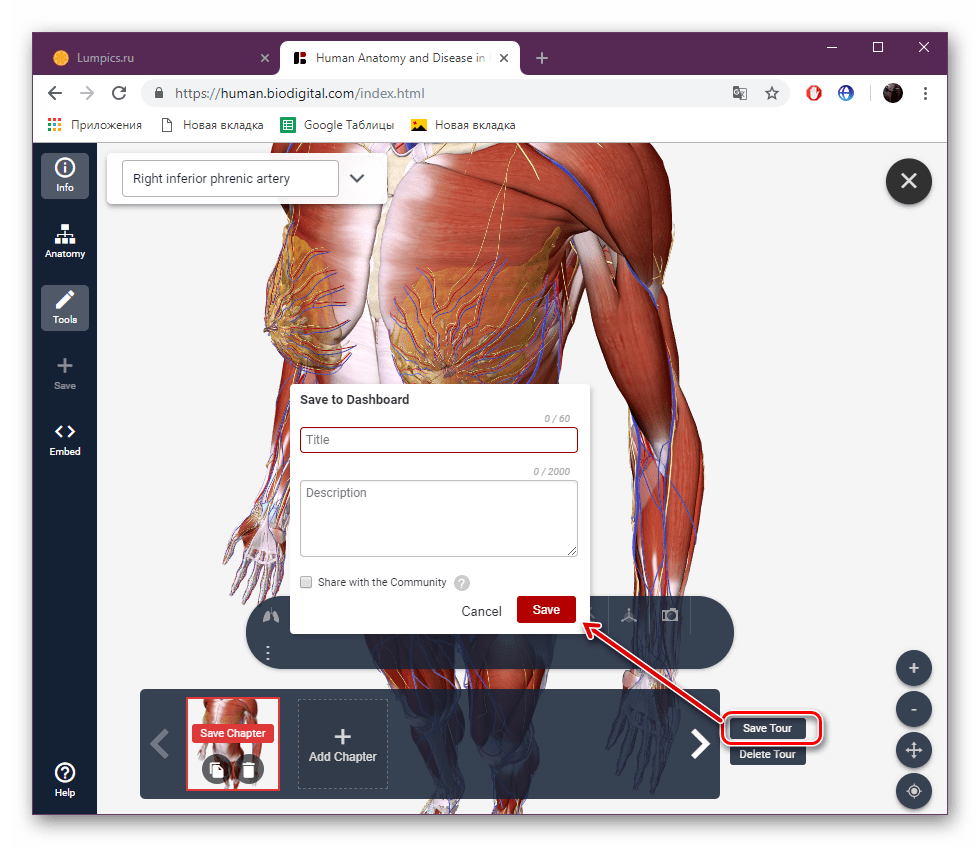
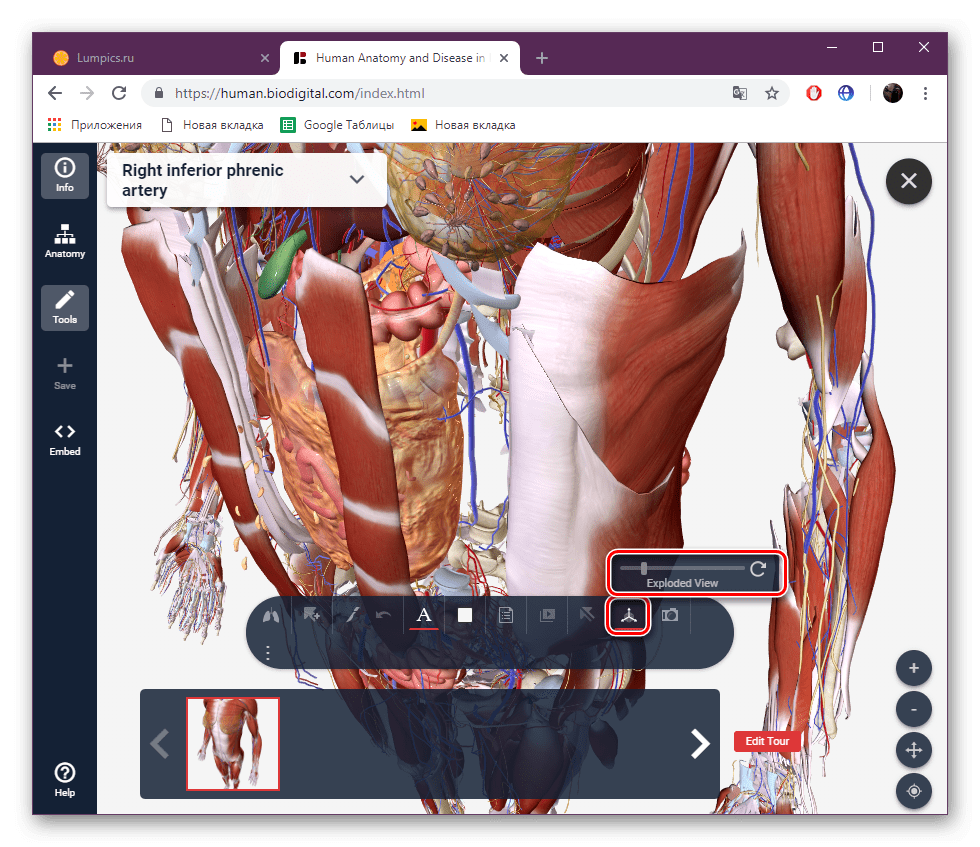
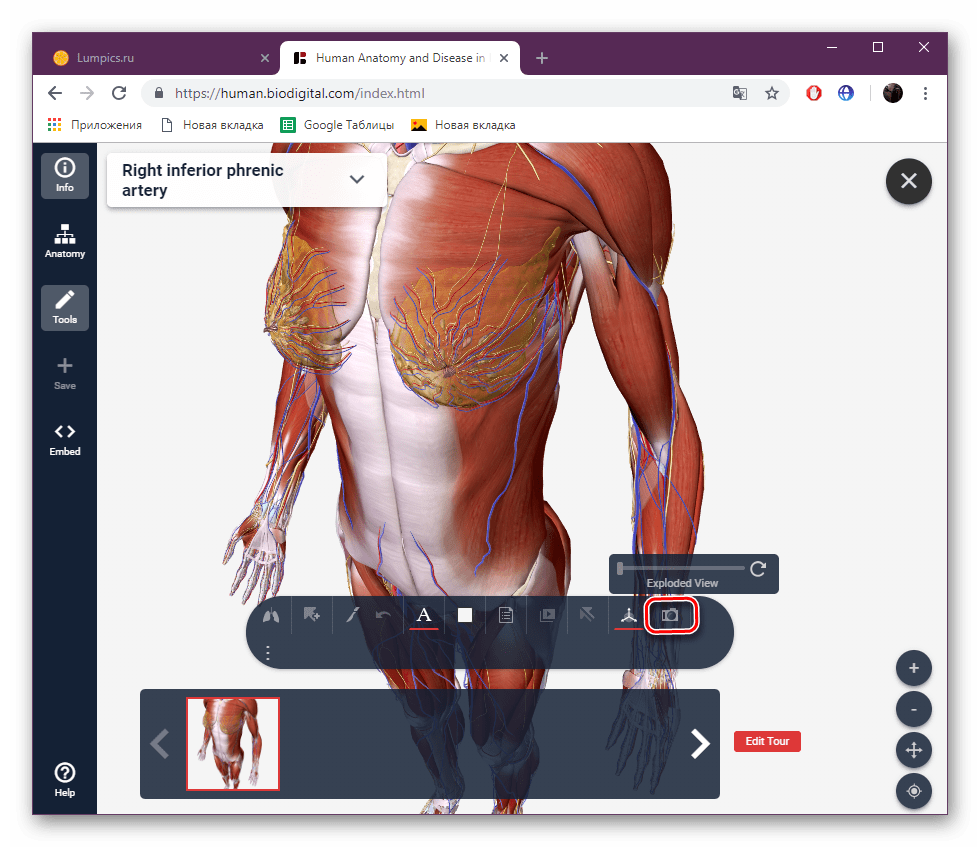
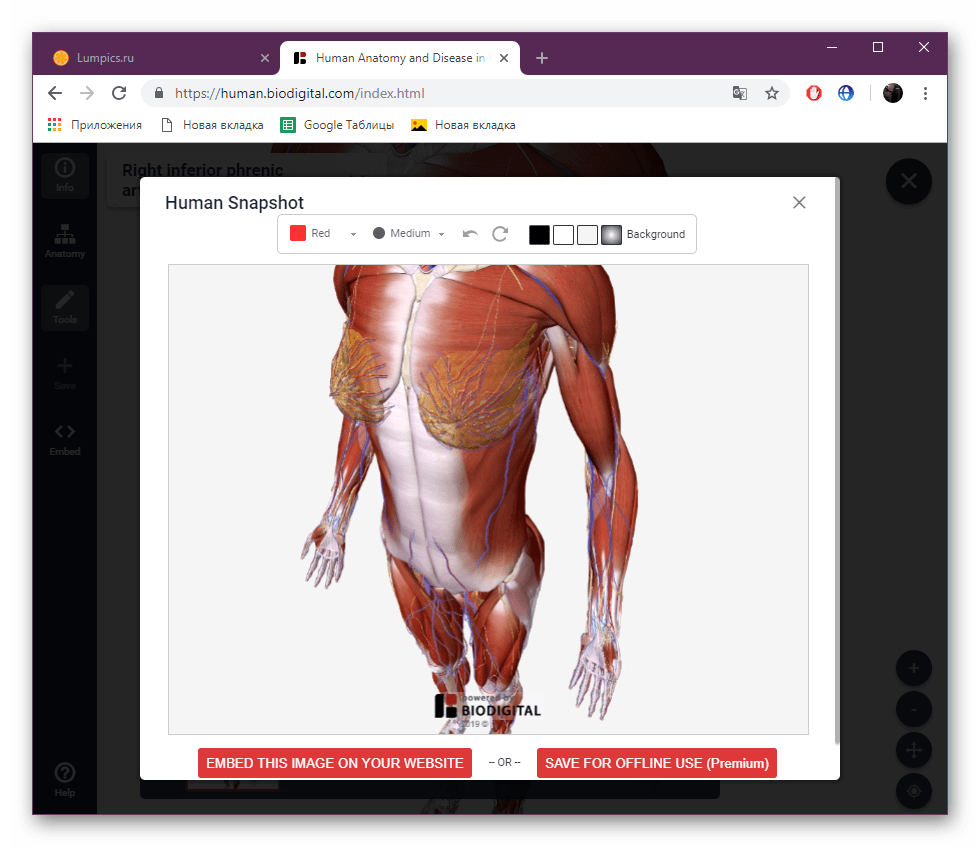
Zgoraj smo pregledali dve internetni storitvi v angleškem jeziku, ki omogočata delo z modelom človeškega okostja. Kot lahko vidite, je njihova funkcionalnost popolnoma drugačna in primerna za posebne namene. Zato priporočamo, da jih preberete dva in nato izberete najprimernejše
Glejte tudi:
Narišite črte v Photoshopu
Dodajanje animacije v PowerPoint